Android-tangentbord: 7 snabba knep för att få det att synas igen 🔥⌨️
Android-telefoner kan vara problematiska; ibland upplever man lagg, krascher, appar som inte öppnas och mer. På senare tid har många användare upplevt problem med att använda Android-tangentbordet. 😩
Enligt användare kan det leda till att tangentbordet inte visas om man trycker på chattfältet i en app. Detta kan vara frustrerande eftersom man inte har ett tangentbord tillgängligt när man behöver det som mest. 😕
Så, vad är lösningen på det här problemet? Android-tangentbordet kanske inte visas av olika anledningar, inklusive buggiga systemuppdateringar, lågt lagringsutrymme, föråldrade tangentbordsappar och mer. Vi visar dig hur du åtgärdar problemet. 👇
1. Öppna Meddelanden-appen igen
Om Android-tangentbordet inte visas i en specifik meddelandeapp kan du försöka öppna Meddelanden-appen igen.
Problemet kan ligga i meddelandeappen du använder; det är därför tangentbordet inte visas. Stäng och öppna meddelandeappen igen från listan Senaste appar. 📱
2. Starta om din Android-telefon

Om problemet inte löses när du öppnar Meddelanden-appen igen kan du prova att starta om din Android-telefon. Omstart rensar eventuella systemfel eller problem och frigör alla bakgrundsprocesser. 🔄
Håll bara strömknappen på din Android-smartphone intryckt och välj Starta om. Efter omstarten öppnar du SMS-appen eller valfri snabbmeddelandeapp och kontrollerar om tangentbordet nu visas. 🎉
3. Uppdatera din Android-tangentbordsapp

Oavsett om du använder Gboard eller Microsoft SwiftKey, kan du uppdatera dem från Google Play Store. 🛒
Att hålla dina Android-appar uppdaterade är en bra säkerhetsrutin, och det är en bra idé att uppdatera alla dina installerade appar regelbundet. 🔒
Att uppdatera din tangentbordsapp kommer sannolikt att åtgärda eventuella buggar eller problem som hindrar tangentbordsgränssnittet från att visas. 🆗
4. Frigör lagringsutrymme på Android

Många Android-användare har rapporterat att frigörande av lagringsutrymme har hjälpt dem att åtgärda problemet med att tangentbordet inte visas. 🧹
Om du har ont om lagringsutrymme på din Android-enhet kan appar krascha och sluta fungera innan de startar. 😳
Därför är det viktigt att frigöra utrymme på Android för att bli av med problemet med att tangentbordet inte visas. ⚠️
Du kan avinstallera appar du inte använder, ta bort dubbletter av filer eller radera onödiga filer för att frigöra betydande utrymme på din Android. 📁
5. Rensa tangentbordsappens cache
Om Android-tangentbordet fortfarande inte visas är det dags att rensa tangentbordsappens cache på din Android-smartphone. Vi visar dig stegen för att rensa Gboard-appens cache; du måste upprepa dessa steg för alla tangentbordsappar du använder. 🔧
1. Öppna ansökan Inställningar på din Android-smartphone.

2. När appen Inställningar öppnas trycker du på Program > Installerade program.
3. Hitta appen Gboard och rör vid den.

4. På skärmen för Gboard-appens information trycker du på Lagringsanvändning.

5. Tryck sedan på Rensa cachen.

6. Uppdatera din Android-enhet
Precis som appuppdateringar är uppdateringar av Android-versioner lika viktiga. Att uppdatera din Android-version kommer att ge nya funktioner, förbättra stabiliteten, eliminera buggar och problem och åtgärda befintliga säkerhetshål. Så här uppdaterar du din Android-telefon. 🆕
1. Öppna Inställningsappen på din Android-telefon.

2. När appen Inställningar öppnas trycker du på Om enheten.

3. På nästa skärm, installera väntande uppdateringar. 🔄

När du har uppdaterat din Android-smartphone öppnar du tangentbordsappen. Den här gången bör tangentbordsappen öppnas utan problem. 🎈
7. Ladda ner och installera en annan tangentbordsapp
Kanske har din tangentbordsapp problem eller har inte uppdaterats på ett tag. Androids inbyggda tangentbordsapp, Gboard, räcker för alla dina skrivbehov. 📋
Därför bör du hålla dig till standardtangentbordsappen. Om inte kan du installera andra. tangentbordsappar för Android, som Fleksy, SwiftKey, etc. 🌟
Här är några av de bästa metoderna för att åtgärda problemet med att Android-tangentbordet inte visas. Om du behöver mer hjälp med att felsöka tangentbordet, låt oss veta i kommentarerna. Om du tycker att den här guiden är användbar, glöm inte att dela den med dina vänner. 🤗

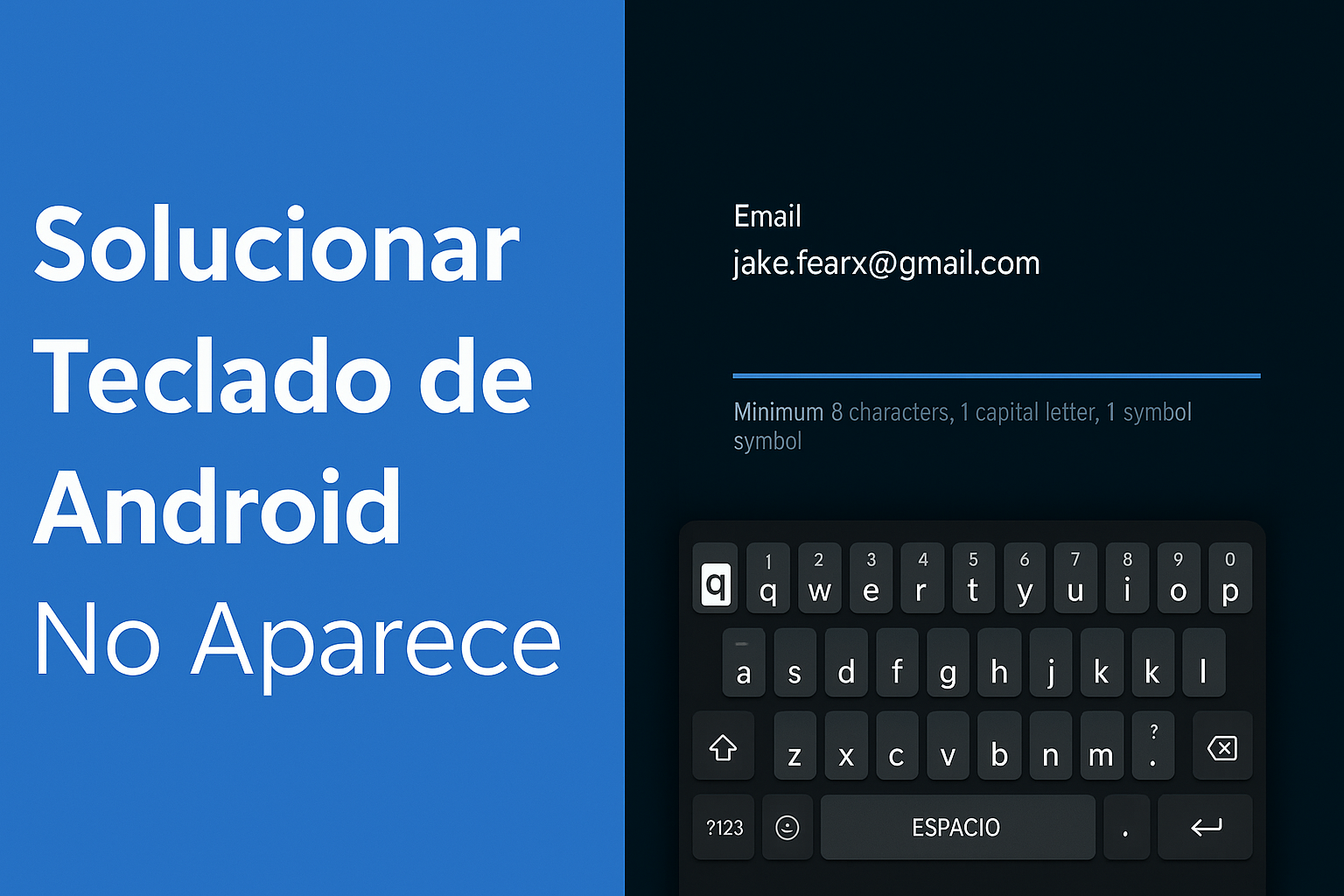



















Det här är verkligen intressant. Du är en väldigt skicklig bloggare. Jag har gått med i ditt flöde och ser fram emot att läsa fler av dina fantastiska inlägg. Jag har också delat din webbplats på mina sociala medier!
Tack så mycket, Parker! Jag är så glad att du tyckte att innehållet om hur man åtgärdar tangentbordsproblemet på Android var hjälpsamt. Ditt stöd och att du delar webbplatsen på dina sociala medier betyder mycket för mig. Jag hoppas kunna fortsätta dela praktiska tips som hjälper dig. Med vänliga hälsningar!
Mycket informativa artiklar eller recensioner just nu.
Tack så mycket, Marianna! Vi är glada att du tycker att våra artiklar är hjälpsamma. Vi fortsätter att dela praktiskt innehåll som hjälper dig att enkelt lösa eventuella problem med din Android. Tveka inte att kommentera om du behöver mer hjälp! 😊📱✨